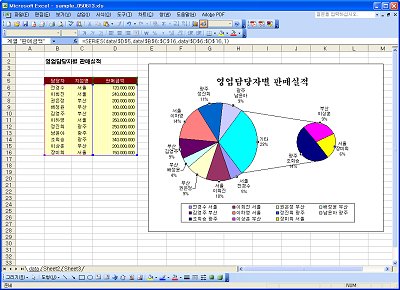[엑셀] 원형 대 원형차트에서 둘째 영역의
크기 변경하기
오늘은 원형 대 원형차트를 작성한 후 둘째 영역의 크기를 변경하는 방법에 대해서 알아보도록 하겠습니다.
(사용버전: 2003)
[참고-원형 대 원형차트]
원형 대 원형 차트는 원형 차트에서 표현되는 값들의 일부가 다른 값에 비하여 매우 작아 표현하기 어려울 때
작은 값들을 별도의 원형차트로 표현하는 차트입니다. 둘째 영역의 크기가 너무 크거나 작을 때는 데이터 계열을 선택한
후 바로 가기 메뉴에서 [데이터 계열서식]을 선택하여 둘째 영역의 크기를 지정합니다.
<1> 예제파일을 내려 받기 한 후 열기합니다.
[예제파일 다운로드 받기]
<2> 데이터 범위를 선택한 후 표준 도구 모음에서 차트 마법사 아이콘을
클릭합니다.
<3> 차트 마법사 대화상자가 나오면 원형을 선택하고 차트 하위종류에서
원형 대 원형 차트를 선택합니다.
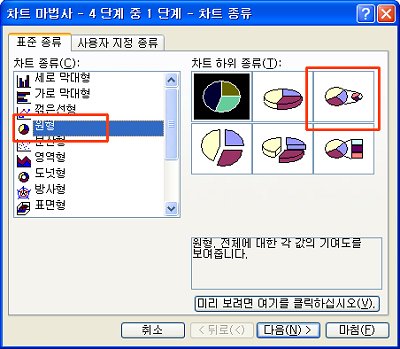
<4> 다음 단추를 눌러 단계를 이동한 후 차트제목에
'영업 담당자별 판매실적'이라 입력합니다.
<5> 마지막 단계인 4단계에서 워크 시트에 삽입을 선택한 후
마침 단추를 클릭합니다.
<6> 다음과 같이 원형 대 원형 차트를 완성합니다.
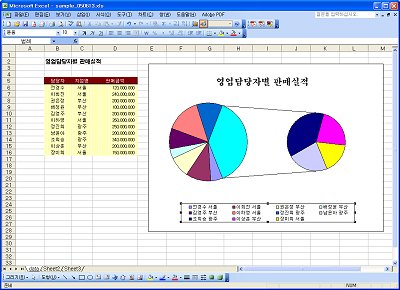
<7> 차트에 이름을 표시하기 위해 차트 위에서 마우스 오른쪽 단추를 눌러
데이터 계열 서식을 선택합니다.
<8> 데이터 계열 서식 대화상자가 나오면 데이터 레이블
탭에서 항목이름과 백분율 항목을 체크합니다.
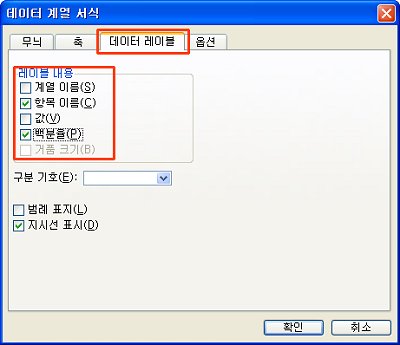
<9>차트에 항목이 표시되면 더블클릭하여 글꼴체와 글꼴 크기를 지정합니다.
<10> 다시 차트 위에서 마우스 오른쪽 단추를 눌러 데이터 계열
서식을 선택합니다.
<11> 데이터 계열 서식 대화상자가 나오면 옵션
탭을 선택합니다.
<12> 둘째 영역에 포함할 마지막 값을 4에서
3으로 변경하고, 둘째 영역 크기를 75에서 50으로
변경합니다.
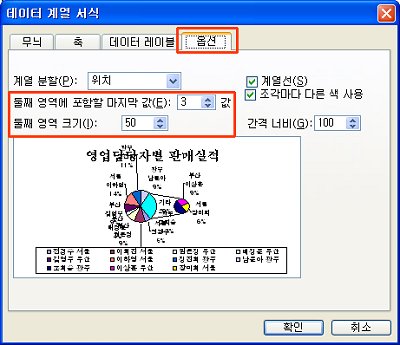
<12> 둘째 영역의 크기와 분할 개수가 변경되었음을 확인할 수 있습니다.